Non è un segreto che oggi puoi trovare abbastanzaci sono molti programmi e applicazioni sviluppati come una sorta di alternativa ai servizi e alle utilità "native" dei sistemi operativi Windows. E uno di questi è Process Explorer. Verrà ora discusso come utilizzare questa piccola ma molto efficace utilità. Allo stesso tempo, facciamo un confronto con gli strumenti standard di Windows.
Cos'è Process Explorer?
Per capire cos'è questa utility, devi solo tradurre il suo nome dall'inglese al russo. Hai capito? Questo è il "Task Manager".

Si deve presumere che la comprensione dello scopo dell'utility Process Explorer suggerisca se stessa: è un'alternativa al "Task Manager" standard che è presente in qualsiasi sistema operativo Windows.
È installato nel sistema abbastanza semplicemente eha una dimensione molto piccola. L'applicazione stessa Process Explorer è disponibile in due versioni: standard installabile nel sistema (dimensione 1,21 MB per la 16a versione, l'ultima build - 3,38 MB) e portatile, senza necessità di installazione (dimensione 1,02 MB). Quale versione preferire e se usarla del tutto, verrà discussa un po 'più tardi.
Process Explorer Rus: caratteristiche principali del programma
Devo dire che gli strumenti "nativi" di Windowsmolto spesso sono criticati e molto meritatamente. Prendi lo stesso "Task Manager". Cosa ha di speciale in termini di visualizzazione delle informazioni o gestione dei processi? Certo, c'è ancora qualcosa lì, ma le informazioni sono lungi dall'essere complete e la sua visualizzazione è estremamente scomoda. Inoltre, nel piano per lavorare con i servizi attivi, è possibile utilizzare solo la disabilitazione o forzare la cessazione del proprio lavoro.
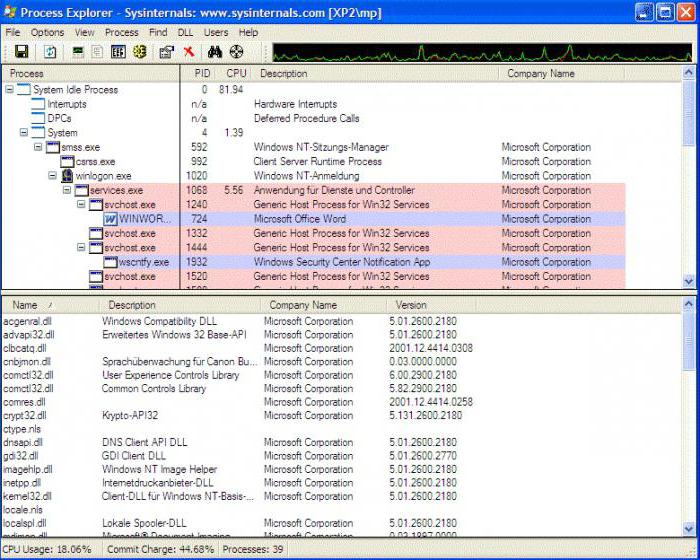
Ma Process Explorer è molto vantaggiosoè diverso dallo strumento standard. Il fatto è che tutti i processi sono presentati in una struttura gerarchica ad albero in base al tipo di visualizzazione di cartelle e file in Explorer, e questo vale per l'esecuzione di applicazioni di tutti gli utenti del sistema. Per comodità, le icone degli sviluppatori sono allegate a loro e i servizi stessi, a seconda della priorità o di qualche altra condizione, sono evidenziati con colori diversi.
Anche Process Explorer ha la capacità di funzionareprogrammi con diritti diversi e persino la capacità di ottenere informazioni su un particolare processo direttamente da Internet. Ma ciò che è più interessante è la possibilità di visualizzare informazioni aggiuntive, inclusi tutti i componenti di accompagnamento come le librerie dinamiche che un programma o un servizio carica nella RAM all'avvio o durante il funzionamento. A differenza del "Dispatcher" di Windows, che può solo terminare forzatamente i processi o disabilitarli per il successivo riavvio, questa utility consente, per così dire, di "congelare" qualsiasi componente software (anche un componente di sistema). È simile alla pressione del pulsante di pausa durante la riproduzione di musica o di un film.
Inutile dire che l'applicazione ProcessExplorer della versione Rus ha un'interfaccia russificata completamente personalizzabile con la possibilità di visualizzare o nascondere qualsiasi elemento. Quindi ogni utente è libero di personalizzare il programma, come si suol dire, per se stesso. E, come è già chiaro, questa non è l'unica caratteristica dell'applicazione.
Nozioni di base per lavorare con il programma
Fondamentalmente, lavora con questa appabbastanza semplice. Il vantaggio principale sia della versione standard che di quella portatile è che dopo l'avvio appare un'icona speciale nella barra delle applicazioni. Come già chiaro, l'accesso all'applicazione è sempre a portata di mano (non è necessario utilizzare una combinazione a tre dita o chiamare il servizio con un comando dal menu Esegui).
La finestra principale dell'area di lavoro è divisa in dueparti: a sinistra viene visualizzata la struttura dei processi con riferimento agli "account" degli utenti, a destra - descrizione, carico CPU, ID processo, ecc. Le colonne possono essere configurate a piacere.

C'è anche una finestra inferiore.Appare solo quando è abilitata la modalità descrittore o libreria. Di conseguenza, le informazioni corrisponderanno alla modalità selezionata. E questo per non parlare del fatto che esistono strumenti speciali per l'amministrazione del sistema, il monitoraggio del carico sul processore, l'uso della RAM o dello spazio su disco, ecc.
Dovrei usarlo al posto del Task Manager di Windows standard?
Naturalmente, questo non è tutto ciò che può essere spremutoProcess Explorer. Tuttavia, se lo guardi a livello globale, sembra molto preferibile all'utilità standard di Windows. Non mi credi? Provalo tu stesso almeno una volta e non avrai dubbi sulla scelta di Process Explorer.










